
Après la mise à niveau vers Win11, de nombreux utilisateurs sont confrontés à une question : puis-je supprimer le dossier Windows.old ? L'éditeur PHP Zimo vous donnera la réponse. Windows.old est un dossier de sauvegarde généré automatiquement après la mise à niveau du système, qui occupe beaucoup d'espace disque. Bien que la suppression manuelle soit possible, il y a certains détails et risques dont il faut être conscient. Dans cet article, nous vous présenterons cinq didacticiels pour supprimer Windows.old afin de vous aider à libérer de l'espace disque et à améliorer les performances du système.
Cinq façons de supprimer windows.old
Méthode 1. À partir de l'Explorateur de fichiers
Il s'agit de la méthode la plus courte et la plus directe lorsqu'il s'agit de supprimer le dossier windows.old dans Windows 11. Voici ce que vous devez faire :
1. Ouvrez l'Explorateur de fichiers via la touche de raccourci Windows+E.
2. Accédez ensuite au lecteur C et sélectionnez le dossier windows.old.
3. Enfin, appuyez sur la touche Suppr pour l'envoyer dans la corbeille ou utilisez la touche de raccourci Maj+Suppr pour le supprimer définitivement de votre PC.
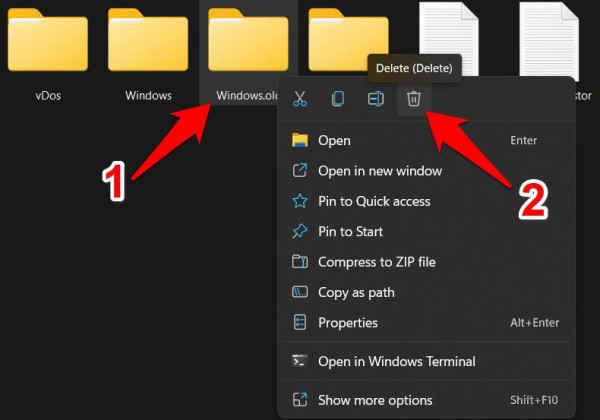
Méthode 2. Utiliser le nettoyage de disque
Vous pouvez également utiliser l'outil de nettoyage de disque intégré pour supprimer le dossier windows.old dans Windows 11.
1. Accédez au menu Démarrer, recherchez Nettoyage de disque, puis ouvrez-le.
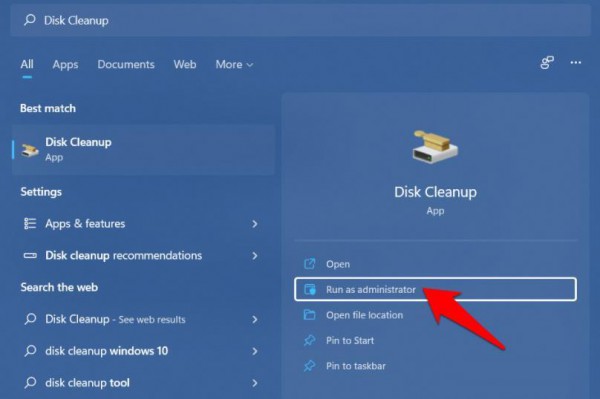
2. Sélectionnez ensuite le lecteur C dans la liste et cliquez sur OK.
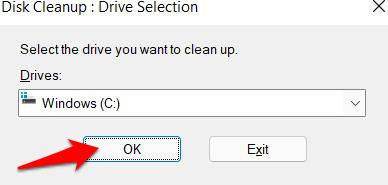
3. Enfin, sélectionnez l'installation précédente de Windows et cliquez sur OK.
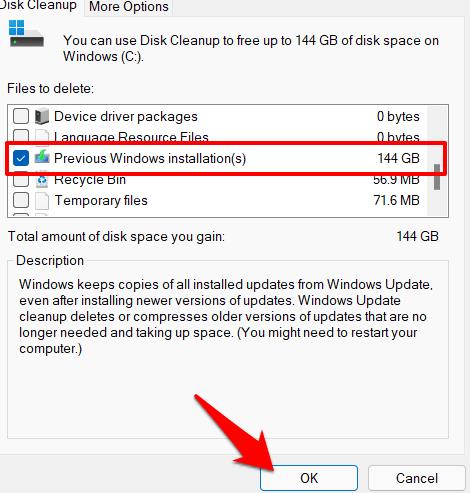
Méthode 3. Grâce aux fichiers temporaires
Windows garde une trace de tous les fichiers temporaires stockés sur votre PC, qui incluent également les fichiers et dossiers des versions précédentes du système d'exploitation.
Ainsi, en utilisant cette fonctionnalité, nous pouvons également supprimer le dossier windows.old dans Windows11. Suivez les instructions :
1. Utilisez la touche de raccourci Windows+I pour ouvrir le menu des paramètres.
2. Sélectionnez ensuite Système dans la barre de menu de gauche et accédez à la section Stockage.
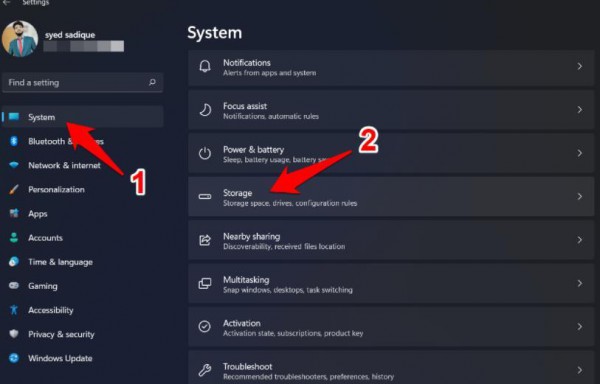
3. Après cela, allez dans la section des fichiers temporaires.
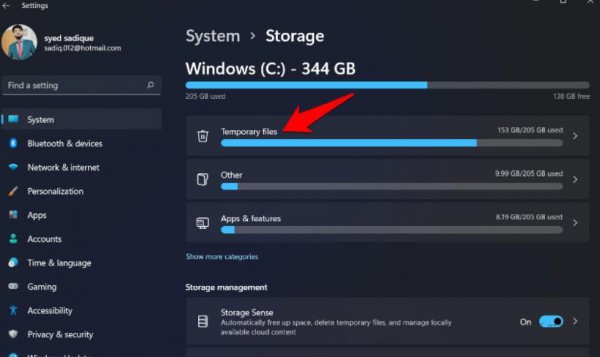
4. Sélectionnez maintenant simplement l'installation précédente de Windows et cliquez sur le bouton Supprimer les fichiers. C'est ça.
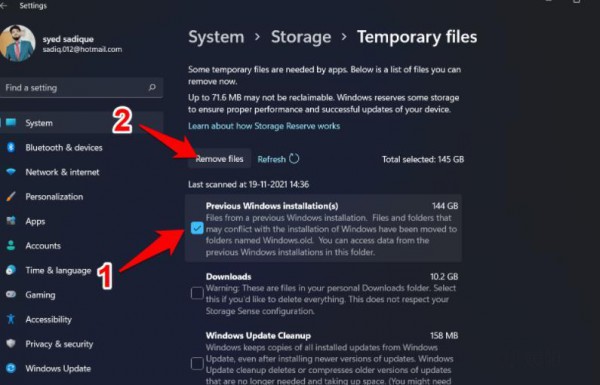
Méthode 4. Suggestions de nettoyage
Windows recommande les fichiers et dossiers que vous pouvez supprimer en toute sécurité de votre PC pour libérer de l'espace de stockage. À partir de maintenant, nous utiliserons cette fonctionnalité pour supprimer le dossier windows.old dans Windows 11.
1. Alors, allez dans la section Paramètres de stockage du système comme avant.
2. Dans celui-ci, rendez-vous sur la page des suggestions de nettoyage.
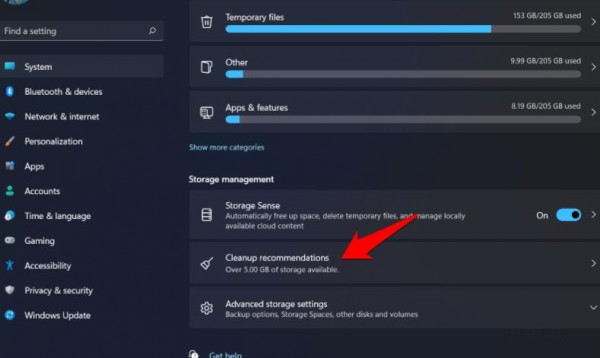
3. Sélectionnez maintenant l'installation précédente de Windows.
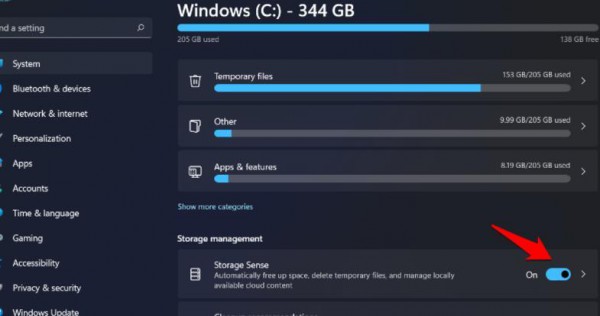
4. Enfin, cliquez sur le bouton Nettoyer et le processus est terminé.
Méthode 5. Grâce à Storage Sense
Storage Sense est un utilitaire intégré qui peut être utilisé pour supprimer automatiquement et régulièrement les fichiers et dossiers temporaires. De même, vous pouvez également configurer divers calendriers de nettoyage ou supprimer le contenu cloud disponible localement. De plus, cela peut également s'avérer utile si vous souhaitez supprimer le dossier windows.old dans Windows 11. La méthode est la suivante :
1. Tout d'abord, accédez à la section Paramètres de stockage du système.
2. Dans celui-ci, activez le commutateur à côté de Storage Sense.
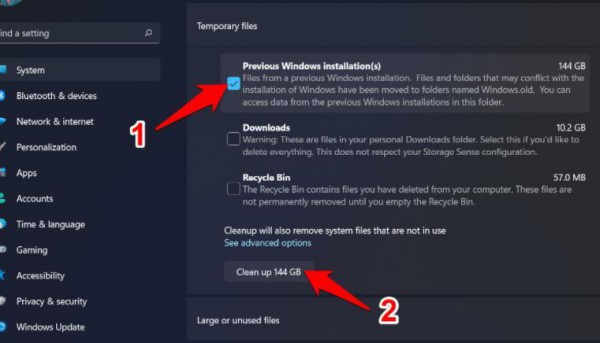
3. Cliquez ensuite sur Storage Sense pour accéder à son menu.
4. Maintenant, cochez la case pour assurer le bon fonctionnement de Windows en nettoyant automatiquement les fichiers système et d'application temporaires.
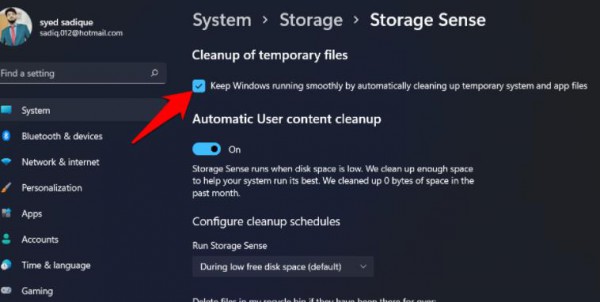
5. Après cela, faites défiler jusqu'à la fin de la page et cliquez sur Exécuter Storage Sense maintenant.
L'outil analysera votre système et supprimera tous les fichiers temporaires, y compris le dossier windows.old.
Ce qui précède est le contenu détaillé de. pour plus d'informations, suivez d'autres articles connexes sur le site Web de PHP en chinois!
 Il n'y a pas d'option WLAN dans Win11
Il n'y a pas d'option WLAN dans Win11
 Comment ignorer l'activation en ligne dans Win11
Comment ignorer l'activation en ligne dans Win11
 Win11 ignore le didacticiel pour se connecter au compte Microsoft
Win11 ignore le didacticiel pour se connecter au compte Microsoft
 Comment ouvrir le panneau de configuration Win11
Comment ouvrir le panneau de configuration Win11
 Introduction aux touches de raccourci de capture d'écran dans Win11
Introduction aux touches de raccourci de capture d'écran dans Win11
 Windows 11 mon ordinateur transfert vers le tutoriel de bureau
Windows 11 mon ordinateur transfert vers le tutoriel de bureau
 Solution au problème selon lequel le logiciel de téléchargement Win11 ne peut pas être installé
Solution au problème selon lequel le logiciel de téléchargement Win11 ne peut pas être installé
 Comment ignorer la connexion réseau lors de l'installation de Win11
Comment ignorer la connexion réseau lors de l'installation de Win11